El segmento de registro de archivo es ilegible Error de disco en Windows 10

No podría haber nada peor que un disco duro defectuoso con el riesgo de perder todos sus datos cruciales de una sola vez. Si bien, en muchos casos, es posible que no muestre una advertencia, algunos usuarios han informado que reciben errores que les ayudan a descubrir si su disco duro está fallando con bastante antelación. Uno de esos errores es "El segmento de registro de archivo es ilegible'.
El segmento de registro de archivo es ilegible

Si ha comenzado a ver este mensaje en su computadora con Windows, aquí hay algunas cosas que debe hacer de inmediato..
1] Copie los datos de su disco duro a un disco duro externo
Si bien puede copiar y pegar los archivos directamente en el disco duro externo, también puede clonar el disco duro o crear su imagen mientras se realiza la resolución de problemas. Necesitaría un nuevo disco duro con espacio suficiente para acomodar todos los datos y aún así dejar algo de espacio para el trabajo. Aparte del disco externo, se necesitaría un buen software de clonación o creación de imágenes..
2] Realizar un escaneo de chkdsk en el momento de arranque
Pulsa Win + X y desde allí abre. Símbolo del sistema (administrador). Ingrese el siguiente comando y presione Enter:
chkdsk / r
Le preguntará si desea realizar la comprobación de errores de disco en el próximo reinicio. Ingresa Y y presiona Enter.
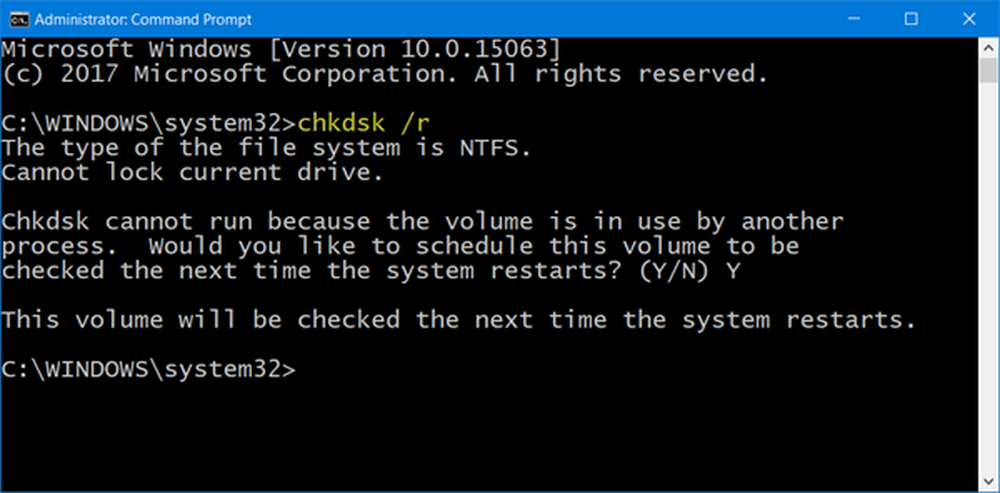
La próxima vez que se inicie la computadora, el sistema realizará la exploración chkdsk.
Tiene dos parámetros de línea de comandos de chkdsk que pueden ayudarlo a:
- / f: reparará errores detectados
- / r: identificará sectores defectuosos e intentará recuperar información.
Cuando /escanear no especificado / r implica / f.
3] Prueba el software gratuito de recuperación de datos
Se sabe que algunos productos de software de recuperación de datos gratuitos ayudan con la recuperación de datos, a menos que el problema sea un daño físico al disco duro. Si ayudan a recuperar los datos, bueno y bueno. De lo contrario muy mal.
Si estas herramientas ayudan a recuperar los datos, intente formatear la unidad y verifique si se puede usar ahora.
4] Conecta el disco duro a una PC diferente
Si el daño con el disco duro es físico, hay menos posibilidades de guardar todos los datos. Sin embargo, se podría intentar recuperar algunos archivos conectando la unidad internamente o utilizando una caja de disco duro..
Si se puede acceder a los archivos después de conectarlos a una PC externa, intente recuperar tantos como sea posible..
Recuerde, la falla del disco duro puede ser devastadora y tales secciones de datos ilegibles solo empeorarán, por lo que es mejor que recupere la mayor cantidad de datos que pueda y cambie su disco duro de inmediato..
Consulte esta publicación si recibe La estructura del disco está dañada y no se puede leer..



